Konfiguration und Verwaltung Ihres Servers
Minecraft Server-Icon hinzufügen: Schritt-für-Schritt-Anleitung

Minecraft-Server können auf viele Arten angepasst werden, um sie einzigartig und auffällig zu machen. Eine Möglichkeit ist, das Server-Icon zu ändern, das in der Multiplayer-Serverliste im Spiel angezeigt wird. Das Icon hilft dabei, Ihren Server wiedererkennbar zu machen und für Spieler attraktiver zu gestalten. In diesem Tutorial zeigen wir Ihnen Schritt für Schritt, wie Sie das Server-Icon auf Ihrem Minecraft-Server ändern.
Icon vorbereiten
Der erste Schritt ist sicherzustellen, dass das Server-Icon das richtige Format und die richtige Größe hat. Das Icon muss drei einfache Regeln erfüllen, um auf einem Minecraft-Server verwendet zu werden:
- Das Icon muss 64x64 Pixel groß sein
- Das Icon muss server-icon.png heißen
- Das Icon muss im .PNG-Format vorliegen
Sie können ein Bildbearbeitungsprogramm verwenden, um Ihr Bild auf die erforderlichen Maße und das richtige Format zu bringen. Falls Ihr Bild noch nicht 64x64 Pixel groß ist, können Sie ein einfaches Online-Tool zum Ändern der Bildgröße nutzen.
Wie prüfe ich die Icon-Größe?
So prüfen Sie die Größe eines Bildes unter Windows:
- Rechtsklicken Sie auf die Bilddatei, deren Größe Sie überprüfen möchten.
- Wählen Sie "Eigenschaften" im Dropdown-Menü.
- Klicken Sie im Eigenschaften-Fenster auf den Tab "Details".
- Scrollen Sie zu dem Abschnitt "Bild", wo Sie die Abmessungen als "Breite" und "Höhe" sehen.
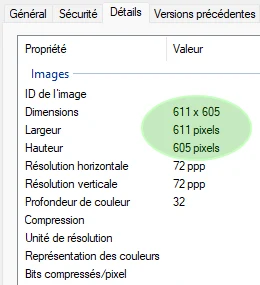
Auf einem Mac prüfen Sie die Bildgröße so:
- Rechtsklicken Sie auf die Bilddatei, deren Größe Sie überprüfen möchten.
- Wählen Sie "Informationen" im Dropdown-Menü.
- Im Info-Fenster sehen Sie die Abmessungen unter "Weitere Informationen".
Wie kann ich das Icon skalieren?
Um ein Bild auf 64x64 Pixel zu skalieren, können Sie ein Bildbearbeitungsprogramm oder einen Online-Bildgrößenänderer verwenden. So geht es mit einem Online-Tool:
- Gehen Sie auf eine Webseite wie https://www.simpleimageresizer.com/.
- Klicken Sie auf den Button "Bild auswählen" und wählen Sie Ihr Server-Icon aus.
- Nach dem Hochladen wählen Sie "Abmessungen" statt "Prozent" und geben Sie "64" für Breite und Höhe ein.
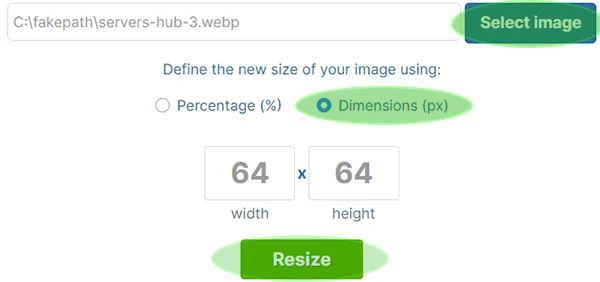
- Klicken Sie auf den Button "Größe ändern".
- Nach wenigen Sekunden erscheint ein grünes Feld mit einem Download-Button. Klicken Sie auf "Download", um das skalierte Bild herunterzuladen.

- Benennen Sie das Icon in server-icon.png um, falls noch nicht geschehen.
Alternativ können Sie ein Bildbearbeitungsprogramm wie Paint oder Photoshop verwenden. So geht es in Paint:
- Öffnen Sie das Server-Icon in Paint.
- Klicken Sie oben in der Werkzeugleiste auf "Größe ändern".
- Wählen Sie die Option "Pixel" und geben Sie "64" für Breite und Höhe ein.
- Stellen Sie sicher, dass "Seitenverhältnis beibehalten" aktiviert ist, damit das Bild proportional skaliert wird.
- Klicken Sie auf "OK", um das Bild zu skalieren.
- Speichern Sie das skalierte Bild als PNG-Datei mit dem Namen "server-icon.png".
Icon hochladen
Laden Sie das Icon auf Ihren Server hoch, sobald Sie es vorbereitet haben. Folgen Sie diesen Schritten:
- Melden Sie sich im Control Panel an und stoppen Sie Ihren Server.
Klicken Sie oben im Panel auf WebFTP

- Klicken Sie unten im Fenster auf den Upload-Pfeil oder ziehen Sie Ihre server-icon.png Datei per Drag & Drop hinein.
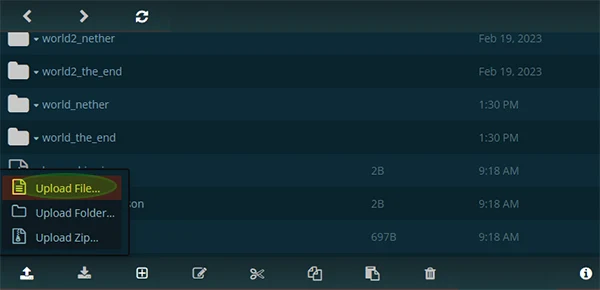
- Bestätigen Sie das Ersetzen der aktuellen server-icon.png Datei.
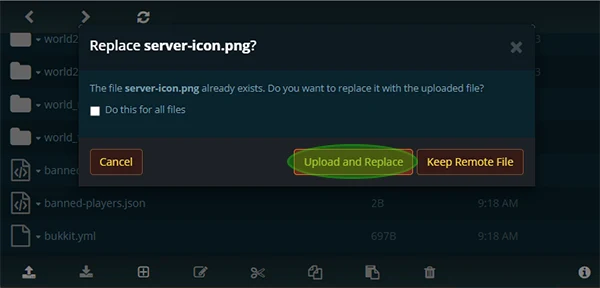
- Starten Sie Ihren Server, sobald der Upload abgeschlossen ist.
Wenn Sie alle Kriterien erfüllt und die Datei korrekt hochgeladen haben, sollte das Server-Icon nun in der Multiplayer-Serverliste im Spiel sichtbar sein.

Häufige Probleme
Falls Sie das neue Server-Icon nicht in der Serverliste sehen, prüfen Sie Folgendes:
- Stellen Sie sicher, dass Sie den Server nach dem Hochladen des neuen Icons neu gestartet haben.
- Überprüfen Sie, ob die Datei server-icon.png heißt und im richtigen .PNG-Format ist.
- Kontrollieren Sie die Größe der Datei und stellen Sie sicher, dass sie 64x64 Pixel beträgt.
Wenn Sie diese Schritte befolgen, können Sie das Server-Icon Ihres Minecraft-Servers erfolgreich ändern. Ein individuelles Server-Icon hilft Ihrem Server, sich abzuheben und mehr Spieler für Ihre Community zu gewinnen.
